如何从 iPhone、iPad 和 Mac 上的 FaceTime 通话中去除背景噪音
admin
2023-08-01 20:30:41
0次
如何在 iPhone 和 iPad 上的 FaceTime 通话中使用语音隔离来消除背景噪音
在您继续该过程之前,我们想快速指出您需要配备 Apple A12 仿生芯片或更新版本的 iPhone 才能使用这些新的麦克风模式。另外,请记住将您的设备更新到 iOS 15/iPadOS 15,然后按照以下步骤操作:
- 开始或加入 FaceTime 通话并通过向下滑动屏幕右上角调出控制中心。


- 接下来,点击您在控制中心顶部看到的“麦克风模式”图块。您会看到默认选择了标准麦克风模式。
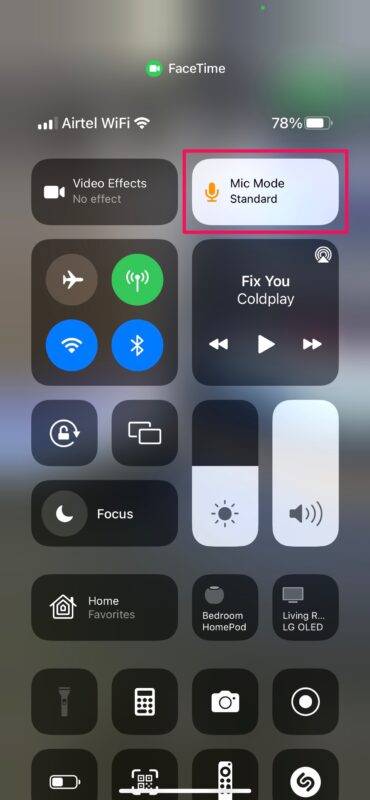

- 现在,从三种可用模式中选择“语音隔离”,然后退出控制中心以返回到您的 FaceTime 通话。
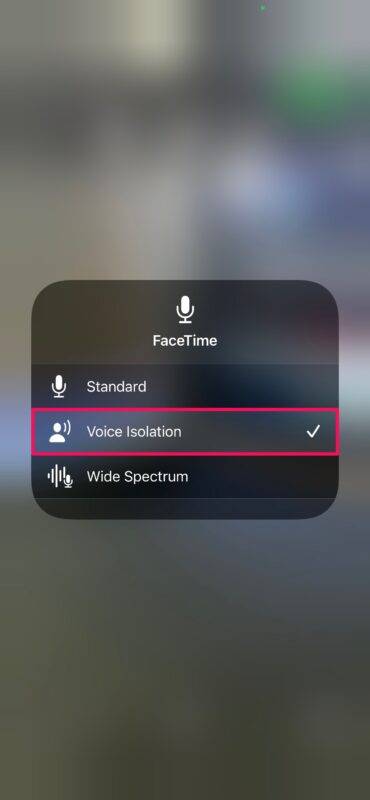

这几乎就是您需要做的所有事情。当您继续进行 FaceTime 通话时,iOS 15 将利用其软件实力消除背景噪音。
如何通过语音隔离从 Mac 上的 FaceTime 通话中去除背景噪音
在 Mac 上使用语音隔离模式同样容易,只要它至少运行 macOS Monterey。因此,在按照以下说明操作之前,请确保您的 Mac 已更新:
- 开始或加入 FaceTime 通话后,单击菜单栏右上角的“控制中心”图标,然后单击“麦克风模式”。
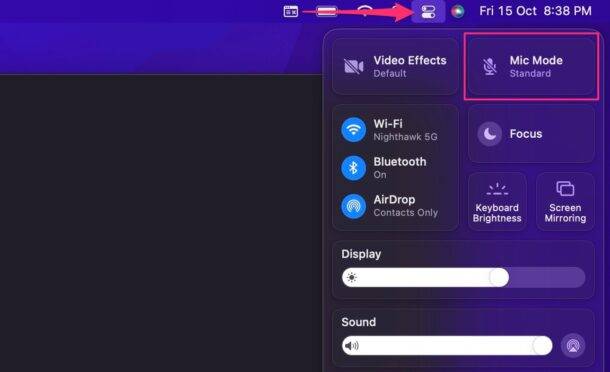

- 接下来,从可用模式列表中选择“语音隔离”并返回到您的 FaceTime 通话。
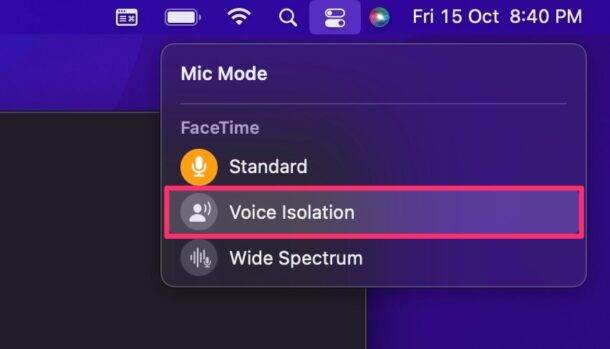

您现在可以与您的联系人核实,看看您的 Mac 是否按预期过滤掉了环境噪音。
在您的 FaceTime 通话期间摆脱烦人的背景噪音真的很容易。您不需要为了提高语音质量而购买外部麦克风或昂贵的耳机。
相关内容
热门资讯
Windows 11 和 10...
Windows 11/10 文件夹属性中缺少共享选项卡 – 已修复
1.检查共享选项卡是否可用
右键...
Radmin VPN Wind...
Radmin VPN 是一款免费且用户友好的软件,旨在牢固地连接计算机以创建一个有凝聚力的虚拟专用网...
如何修复 Steam 内容文件...
Steam 内容文件锁定是当您的 Steam 文件无法自行更新时出现的错误。解决此问题的最有效方法之...
事件 ID 7034:如何通过...
点击进入:ChatGPT工具插件导航大全 服务控制管理器 (SCM) 负责管理系统上运行的服务的活动...
Hive OS LOLMine...
目前不清退的交易所推荐:
1、全球第二大交易所OKX欧意
国区邀请链接: https://www.m...
在 Windows 11 中打...
什么是链路状态电源管理?
您可以在系统控制面板的电源选项中看到链接状态电源管理。它是 PCI Exp...
如何在 iPhone 14 P...
Apple 的 iPhone 14 Pro 是第一款配备 48MP 传感器的 iPhone。所有以前...
如何在电报Telegram中隐...
点击进入:ChatGPT工具插件导航大全 在Android上的电报中隐藏您的电话号码
您可以通过切换...
在 iCloud 上关闭“查找...
如果您是 Apple 的长期用户,您肯定会遇到过 Find My 应用程序,它本机安装在 iPhon...
Hive OS 部署 PXE ...
目前不清退的交易所推荐:
1、全球第二大交易所OKX欧意
国区邀请链接: https://www.m...
